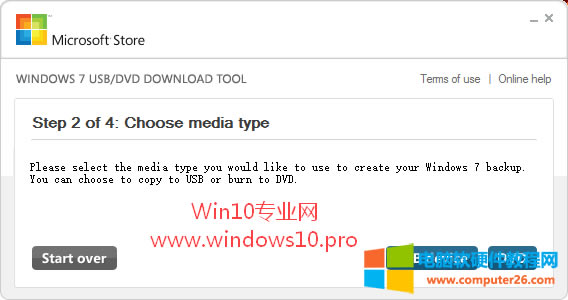(U盘装系统Win10)Windows 7 USB/DVD download tool制作Win10 U盘系统安装盘
发布时间:2024-04-01 文章来源:深度系统下载 浏览:
| 如何用U盘装Win10系统?首先第一步就是制作Win10 U盘系统安装盘。下面就分享一下如何使用微软发布的Windows 7 USB DVD Download Tool把Win10 ISO镜像制作成U盘系统安装盘: 首先下载Windows 7 USB/DVD download tool(下载地址),然后安装。把U盘插入电脑,运行Windows 7 USB/DVD download tool后界面如图:
点击“Browse”按钮选择电脑里的Win10 ISO镜像文件(Win10技术预览版ISO下载),然后点击“Next”,显示如图所示的界面,让你选择USB设备或者DVD设备。
点击“USB device”按钮,如果你的U盘已经插入电脑,就会自动识别出USB设备。如图:
点击“Begin copying”按钮,这时软件会提示你是否删除U盘中的所有内容(如果你想制作U盘系统安装盘时不格式化U盘而保留数据,请按照这篇文章的方法来操作)。如图:
点击“Erase USB device”,这时会再次弹出让你确认的提示,点击“是”,然后Windows 7 USB/DVD download tool就开始把Win10 ISO镜像制作成U盘系统安装盘了。如图:
等待进度100%时关闭窗口即可,记得不要错点左下角的“Start over”按钮哦,那是“重新制作”按钮。这样一个Win10 U盘系统安装盘就制作好了,你就可以把电脑BIOS设置成从U盘启动,然后用它来安装Win10系统了。 |
本文章关键词: U盘装系统Win10
相关文章
本类教程排行
系统热门教程
本热门系统总排行